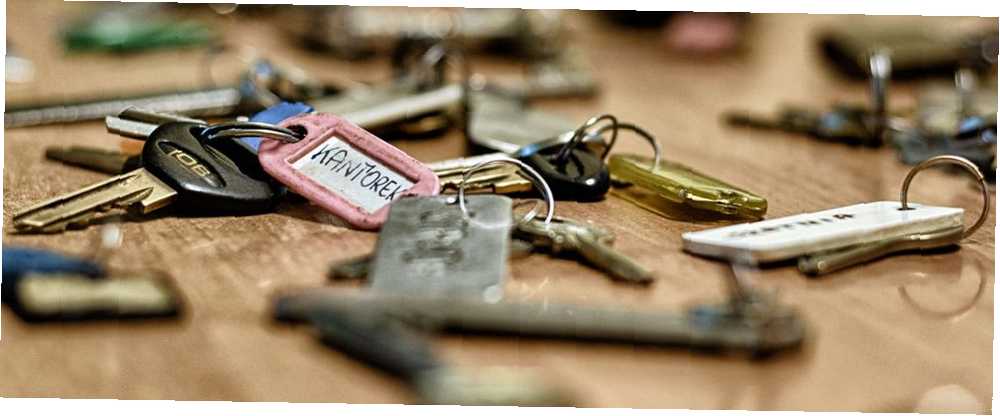
William Charles
0
3310
702
LastPass'ı altı yıldan fazla kullandıktan sonra, son zamanlarda 1Password'e geçmeye karar verdim. Bilgilerimi yeni hizmete aktardığımda, yıllar boyunca şifre yöneticimde ne kadar hurda oluşturulduğunu fark ettim..
Parola yöneticinizin de bir temizleme işlemine ihtiyacı olduğuna karar verdiyseniz, parola listenizi değiştirmek ve daha kullanışlı hale getirmek için bir rehber aşağıdadır. Sadece hizmetleri değiştirmiş olsanız da olmasanız da herkes daha iyi şifre organizasyonundan faydalanabilir.
Adım 1: Artık İhtiyacınız Olmayan Hesapları Sil
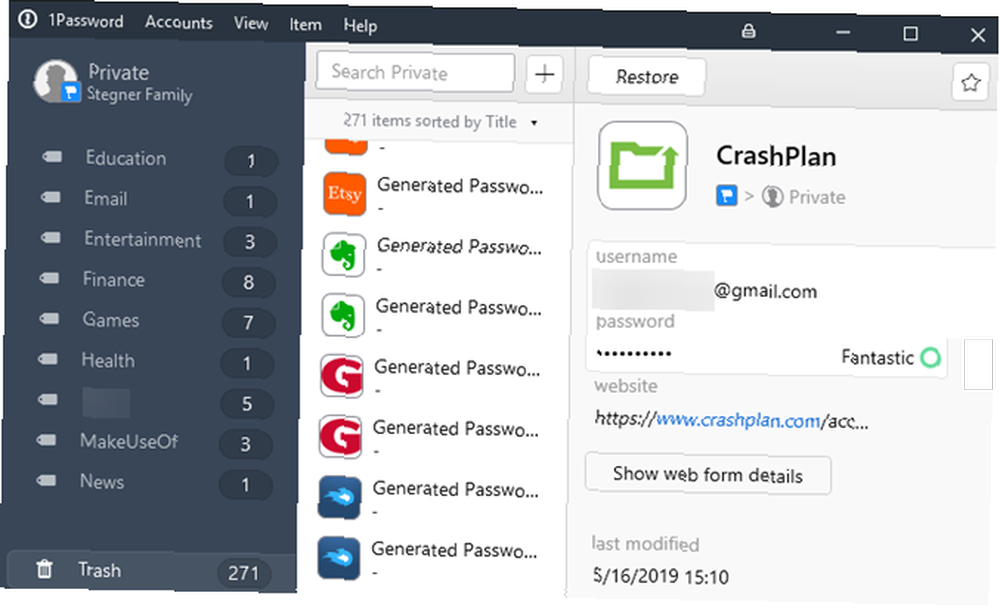
Her yeni girişi parola yöneticinize kaydetme alışkanlığı edindiğinizde, kasanız dolmadan çok uzun sürmez. Kolejdeki bir yere erişmek için bir kez kullandığınız girişler, kopyalar ve artık boş alan bulunmayan ve yasal şifreleri bulmayı zorlaştıran web siteleri.
Parola yöneticinizden geçin ve bir daha ihtiyacınız olmayacağından emin olduğunuz her şeyi çöpe atın. Yukarıda belirtilenler gibi kategoriler, silinmek için birincil adaylardır. Giriş yapmanıza gerek olup olmadığından emin değilseniz, şimdilik tutun. Bir sonraki adımda bunlarla ilgileneceksiniz.
Yinelenen siteler konusunda dikkatli olmanız gerektiğini unutmayın. Aynı hesabın iki tam kopyasına ihtiyacınız olmasa da, örneğin bir iş için kişisel bir Microsoft hesabınız olabilir. Bu durumda, bunları açıkça işaretlemelisiniz, böylece yanlışlıkla kopya olduklarını düşünmezsiniz. Ve ikisi için de aynı şifreyi kullanmayın!
Adım 2: Eski Girişler İçin Yeni Bir Kasa Oluşturma
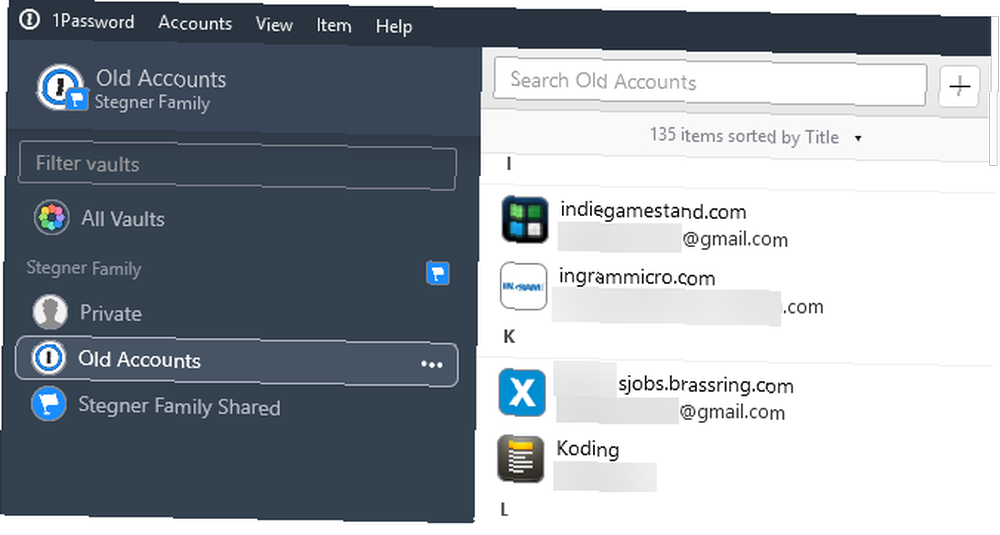
Silme ile denize girmek zorunda değilsin. Gelecekte bir hesaba ihtiyacınız olabileceğini düşünüyorsanız, ancak hesaba sık erişmeyin, bu girişler için ayrı bir kasa oluşturabilirsiniz..
1Password, bilgileri ayırmak için birden fazla kasa oluşturmanıza olanak sağlar. LastPass bu ayrı kasaları çağırıyor. Kimlikler. Şifre yöneticiniz bu özelliği desteklemiyor olabilir, ancak varsa, avantajlarından yararlanmak için harika bir özellik.
Parola listenizden bir kez daha geçin. Saklamak istediğiniz, ancak düzenli olarak gerek duymayan tüm girişleri, adı verilen ikinci bir kasaya taşıyın Arşiv veya benzeri. Tamamlandığında, bu kasanın gösterilmemesi dışında tutulabilir. Tüm Vaultlar onları gözden uzak tutmak için.
Bu size eski verileri yolunuza koymadan saklamak için güvenli bir yer sağlar. Bu girişleri silmek, silmek ve daha sonra olmamış olmandan daha iyidir..
3. Adım: Sık Kullanılanlarınızı İşaretleyin
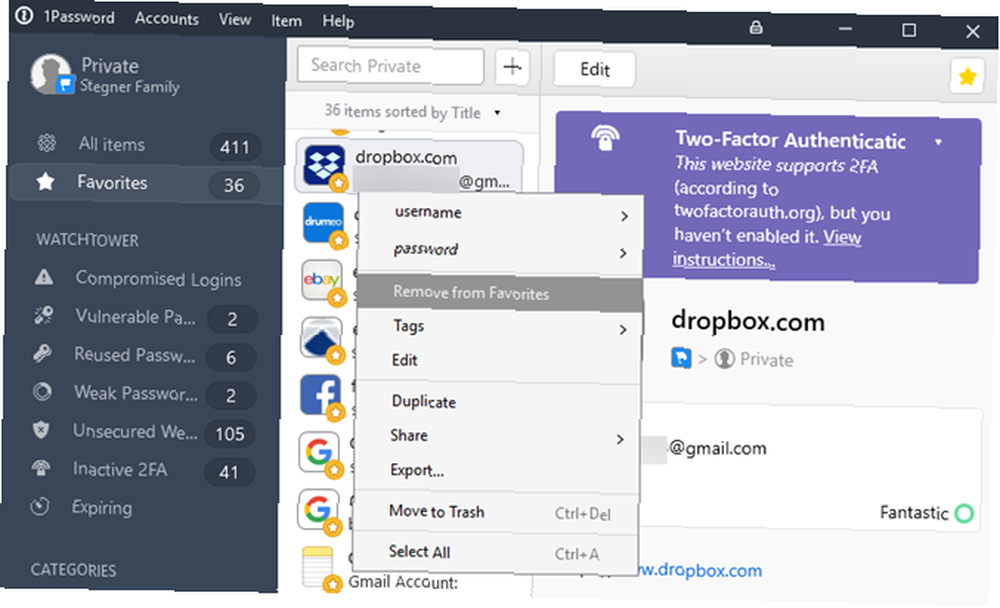
Yöneticinizde yüzlerce şifreniz olsa bile, olasılıkla düzenli olarak yalnızca birkaç düzine kullanmanız olasıdır. Daha verimli erişim için, bunları parola yöneticinizde sık kullanılanlar olarak işaretlemelisiniz. Bu şekilde, her seferinde arama yapmak yerine onları hızlıca yukarı çekebilirsiniz..
Bu adımların çoğu gibi, bu, kullandığınız şifre yöneticisine bağlı olarak biraz farklı olacaktır. 1Password'de bir girişi sağ tıklayın ve ardından Favorilere ekle. Sonra göreceksiniz Favoriler sol kenar çubuğundaki sekme.
4. Adım: Etiketleri Doğru Kullanın
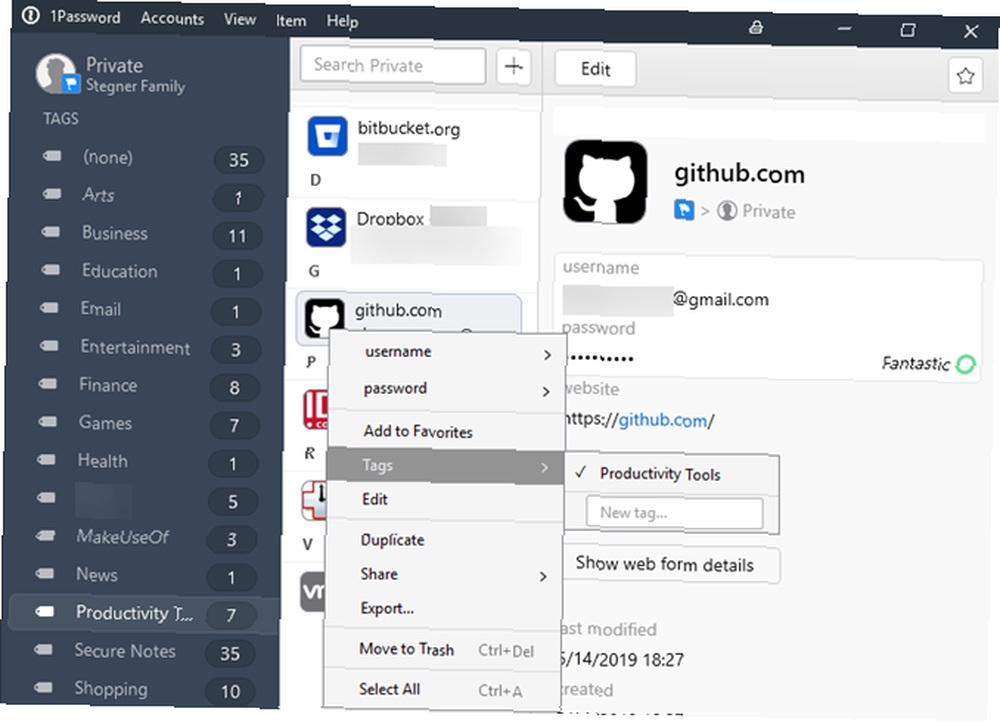
Aramayı kısmaktan bahsedersek, bir sonraki hamleniz kayıtlı web siteleriniz için etiketler uygulamak olmalıdır. Etiketler, yaygın servis türlerini birlikte gruplamanıza olanak tanır, örneğin maliye, Sosyal, ve Alışveriş yapmak.
Bu etiketlerin, şifre yöneticisi kasanızın kenar çubuğunda göründüğünü göreceksiniz. Siteleri bu şekilde gruplamak, favori olmasa bile aradığınızı hızlı bir şekilde bulmanıza olanak sağlar. Ayrıca, şifre yöneticinize belirli bir servis için bir giriş eklemeyi unuttuğunuzu tespit etmenin kullanışlı bir yoludur. Örneğin, olarak etiketlenmiş öğelerinize bakıyorsanız maliye ve banka giriş bilgilerinizi unuttuğunuzu anlayın, bu şifreyi güncellemeyi hatırlayacaksınız..
Adım 5: Notları Doğru Kategorilere Göre Sıralayın
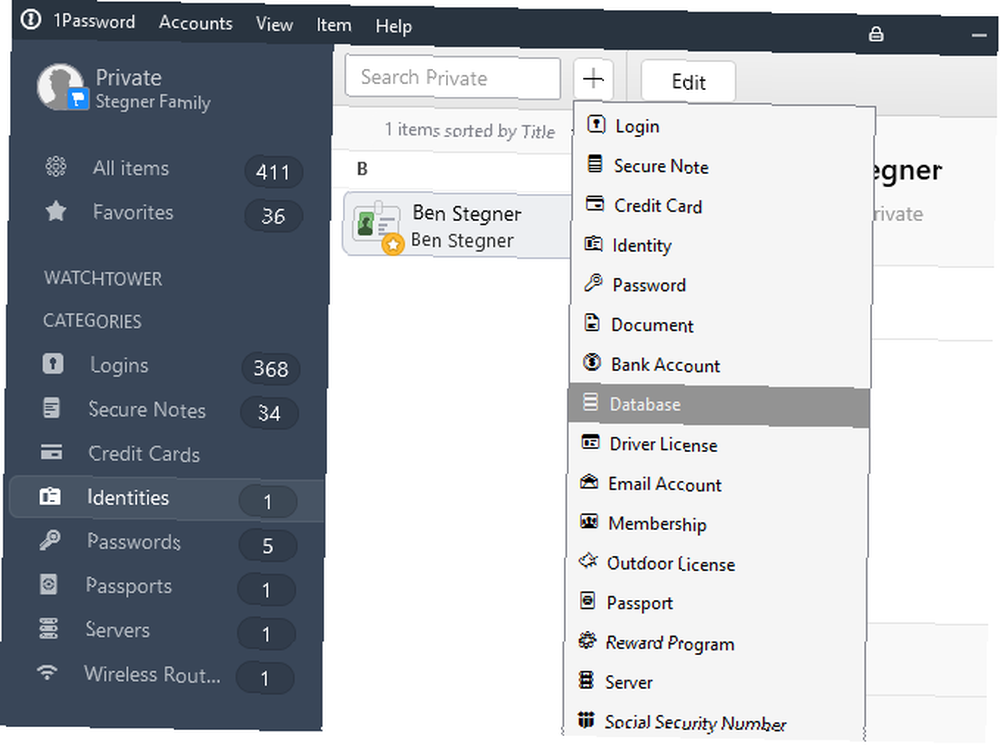
Parola yöneticisi notları, hesap kimlik bilgileri dışındaki bilgileri güvenli bir şekilde saklamanıza izin verir. Notların doğası gereği, muhtemelen hızlı bir şekilde bir şeyi not ettiniz ve düşünmeden kasanıza attınız. Zamanla, bu doğru şekilde kategorize edilmemiş bir sürü dağınık notaya yol açabilir..
Bu adım için, şifre yöneticinizdeki tüm notlara bakın ve doğru bir şekilde kurulduğundan emin olun. Bir şifre çizdiyseniz, bunu uygun bir giriş öğesine dönüştürün. Çoğu şifre yöneticisi, örneğin bir veri kategorisi seçmenize izin verir. Kredi kartı veya Kablosuz yönlendirici, ilgili alanları eklemek için.
Genel notları yalnızca veriler bunlardan herhangi birine uymuyorsa kullanmalısınız..
Adım 6: Parola Güvenliği Sorunlarını Gözden Geçirme
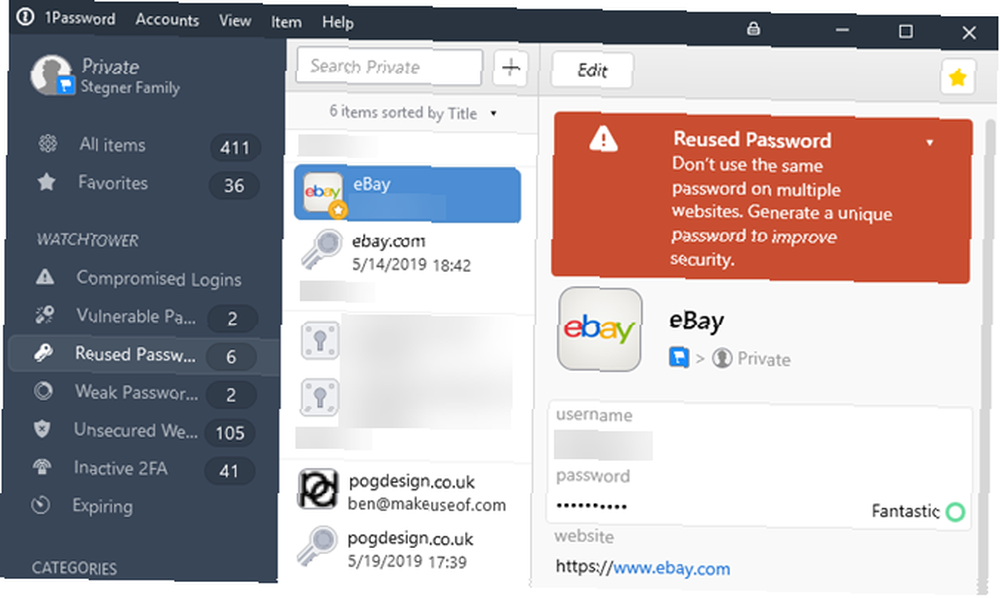
Bu noktada, eski ve gereksiz girişlerden kaçındınız ve daha kolay çalışabilmeleri için oturum açma bilgilerinizi kategorilere ayırdınız. Sarılmadan önce, iyi durumda olduğunuzdan emin olmak için şifrelerinizin hijyenine bir göz atmalısınız..
Bir parola yöneticisi güçlü parolalar oluşturmayı kolaylaştıracağından, Unutmayacağınız Güçlü Bir Parola Oluşturma Unutmayacağınız Güçlü bir Parola Oluşturma Nasıl İyi bir parola oluşturmayı ve hatırlamayı biliyor musunuz? Tüm çevrimiçi hesaplarınız için güçlü ve ayrı şifreler bulundurmanız için bazı ipuçları ve püf noktaları. ve onları hatırlayın, etrafta zayıf, kopya veya başka bir şekilde korunmasız şifreleri saklamak için hiçbir neden yoktur. Çoğu şifre yöneticisi, bunları algılamanıza yardımcı olacak özelliklere sahiptir. 1Password onları altında tutar gözetleme kulesi, LastPass kullanıcıları onları tanımlamak için güvenlik denetimi yapabilir.
Herhangi bir web sitesinde aynı şifreyi kullanmadığınızdan emin olun. Kısa ve zayıf şifreleriniz varsa, daha güçlü bir şey için bunları değiştirin. Parola yöneticinizin veri ihlallerinde sızdırılmış olarak işaretlediği tüm öğelere dikkat edin.
Adım 7: Çeşitli Son İşlem Dokunuşları
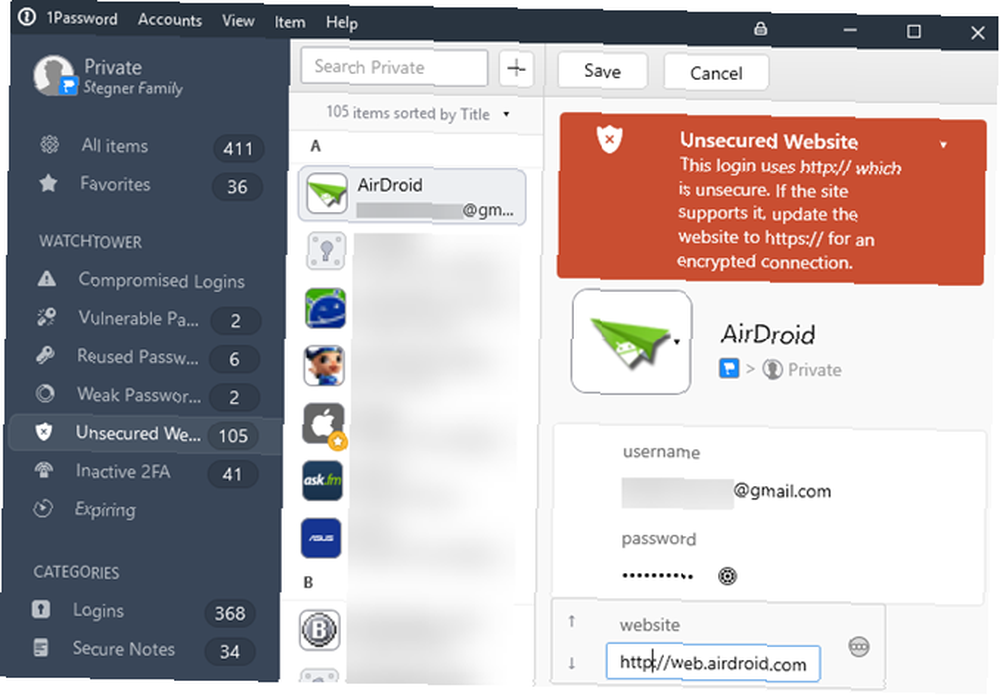
Parola yöneticisi kasanız şimdi neredeyse mükemmel. Son rötuşları koymak ve pırıl pırıl yapmak için, birkaç ilave adım atabilirsiniz..
Çoğu site (umarım) bugünlerde oturum açmak için HTTPS kullanıyor olsa da, 1Password, HTTP URL’lerine sahip siteleri işaretler. Bir süre için bir şifre yöneticisi kullandıysanız, bunlardan bazılarının oturup.
Bu uyarıları kaldırmak ve sitelerin HTTPS sürümüne her zaman bağlandığınızdan emin olmak için her web sitesinin URL’sinin başladığından emin olun. https: // ve yok http: //. Bu ekleme basit bir mesele s Bu sorunu düzeltmek için Bir web sitesinin HTTPS sunmadığını tespit ederseniz, HTTP güvenli bir şekilde kimlik bilgileri iletmediğinden onu kullanırken dikkatli olmalısınız..
İncelenecek bir diğer küçük öğe, kasanızdaki web sitesi adları. Her şeyi bozulmamış tutmak istiyorsanız, sitelerinizden bir kez daha geçin ve büyük harf, web sitesi adları ve diğer kuralları düzeltin. Uygun alfabetik sıraya göre, bir şey gibi kaydedilmiş adlara dikkat edin login.website.com yerine website.com.
Çoğu web sitesi giriş yapmak için e-posta adresinizi kullanırken, bazıları ayrı bir kullanıcı adı veya üyelik numarası kullanır. Uygun otomatik doldurma için doğru kullanıcı adının ayarlandığından emin olun..
Son olarak, içinde tutabileceğiniz ek bilgiler için giriş listenizi incelemek isteyebilirsiniz. Kullan notlar Güvenlik sorusu cevaplarınızın uygun şekilde saklanması için bir web sitesinin giriş bölümünde "Parola Güvenliği Sorularına Neden Cevap Vermiyorsunuz? Neden Parola Güvenliği İçin Soruları Cevaplıyorsunuz Neden Yanlış" Online hesap güvenliği sorularına nasıl cevap veriyorsunuz? Dürüst cevaplar? Maalesef, dürüstlüğün çevrimiçi zırhında bir pırıltı yaratabilir. Güvenlik sorularını nasıl güvenle yanıtlayacağınıza bir göz atalım. , PIN’ler veya ilgili bilgiler. Bu, başka bir yerde bu verileri aramak zorunda kalmanızı önler.
Organize Şifre Yöneticisi Bliss
Dünyadaki en zevkli iş olmasa da, şifrelerinizi temizlemek kesinlikle zaman ayırmaya değer. Şimdi parola yöneticiniz düzensiz bir çöp yığınından iyi hazırlanmış bir listeye geçti. Gelecekte yeni girişler eklerken yukarıdaki ipuçlarını göz önünde bulundurun ve bir daha asla ezici bir noktaya gelmemelidir.
Bunlardan bahsetmek, neden en iyi şifre yöneticisi özelliklerine bir göz atmıyorsunuz? 7 Şifre Yöneticisi Hakkında Bilmeniz Gerekenler 7 Şifre Yöneticisi Hakkında Bilmeniz Gerekenler Şifre yöneticisi, şifrelerinizi kaydetmekten çok daha fazlasını yapar. İşte kullanmanız gereken yedi şifre yöneticisi özelliği. senden daha fazlasını almak için?











